Debian to dystrybucja Linuksa , która wyróżnia się stabilnością, bezpieczeństwem i modułowością. Pozwala zbudować system operacyjny na swój własny obraz, wybierając aplikacje, które nas interesują, bez żadnych zbędnych elementów. W tym obszernym przewodniku wyjaśnimy, jak krok po kroku zainstalować Debiana 11, zaczynając od wersji minimalnej i konfigurując go zgodnie z własnymi potrzebami. Niezależnie od tego, czy jesteś początkującym, czy ekspertem, znajdziesz tutaj wszystkie informacje potrzebne do pomyślnej instalacji Debiana 11.
Oto łatwy do zrozumienia samouczek wideo dotyczący instalacji Debiana 11 !
Jak pobrać Debiana 11?
Aby zainstalować Debiana 11, potrzebujesz pliku ISO, który jest obrazem systemu do nagrania na nośniku wymiennym (CD, DVD lub pamięć USB). Możesz pobrać ten plik ISO z oficjalnej strony Debiana lub z serwera lustrzanego. Istnieje kilka typów obrazów ISO:
- Obraz minimalny (netinst): zawiera tylko podstawowe narzędzia niezbędne do rozpoczęcia instalacji. Aby pobrać dodatkowe pakiety podczas instalacji, wymagane jest połączenie z Internetem. Jest to zalecane, jeśli chcesz maksymalnie dostosować swój system.

- Pełny obraz (DVD): zawiera więcej pakietów i umożliwia instalację systemu bez połączenia z Internetem. Jest to zalecane, jeśli chcesz mieć gotowy do użycia system z typowymi aplikacjami.
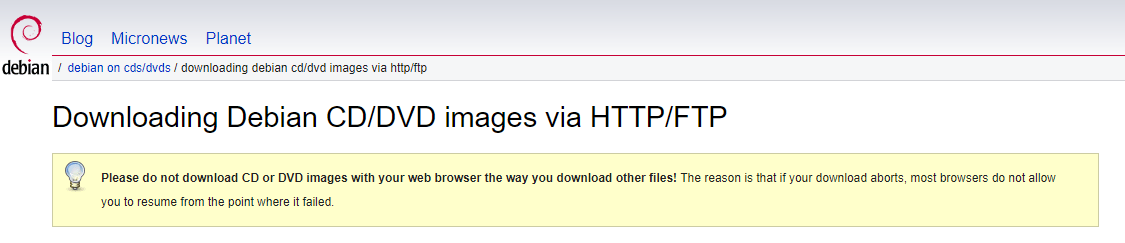
- Obraz na żywo: umożliwia testowanie Debiana bez instalowania go na dysku twardym. Zawiera środowisko graficzne i niektóre aplikacje. Umożliwia także uruchomienie instalatora z poziomu działającego systemu.
Możesz wybrać obraz ISO pasujący do architektury sprzętu (64-bitowy lub 32-bitowy) i typu połączenia (Ethernet lub Wi-Fi). Możesz także wybierać pomiędzy kilkoma środowiskami graficznymi (GNOME, KDE, Xfce, LXDE…), jeśli zdecydujesz się na obraz pełny lub na żywo.
Po pobraniu obrazu ISO należy sprawdzić jego integralność za pomocą odcisku palca SHA-256 oryginalnego pliku. Dzięki temu możesz mieć pewność, że plik nie jest uszkodzony ani zmieniony. Możesz użyć oprogramowania takiego jak 7-Zip lub HashTab w Windows lub polecenia sha256sum w systemie Linux.
Jak zainstalować Debiana 11?
Aby zainstalować Debiana 11, musisz nagrać obraz ISO na nośnik wymienny (CD, DVD lub pamięć USB) i uruchomić komputer z tego nośnika. Możesz użyć oprogramowania takiego jak Rufus lub Etcher w Windows lub polecenia dd w systemie Linux.

Po uruchomieniu z nośnika instalacyjnego wykonaj następujące kroki:
- Wybierz język, kraj i klawiaturę, której chcesz używać.
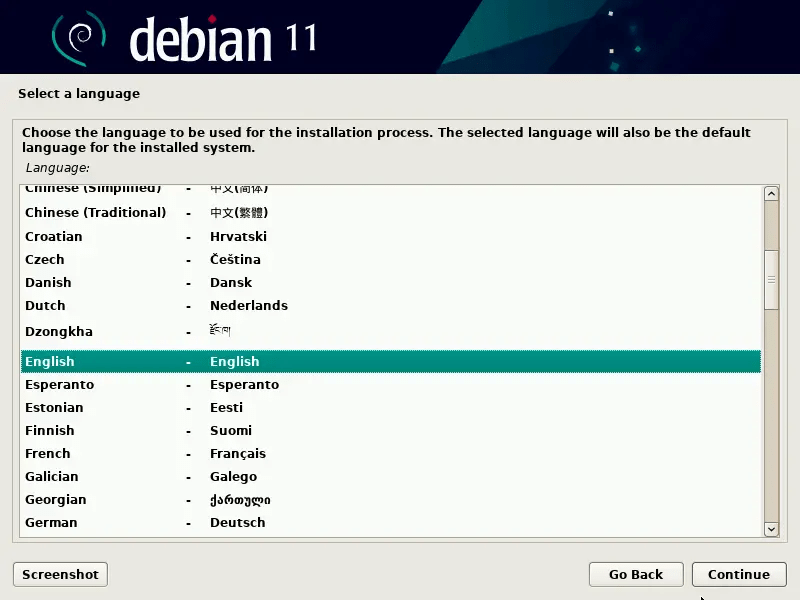
- Nadaj swojemu komputerowi nazwę i wybierz hasło dla konta root, którym jest administrator systemu.
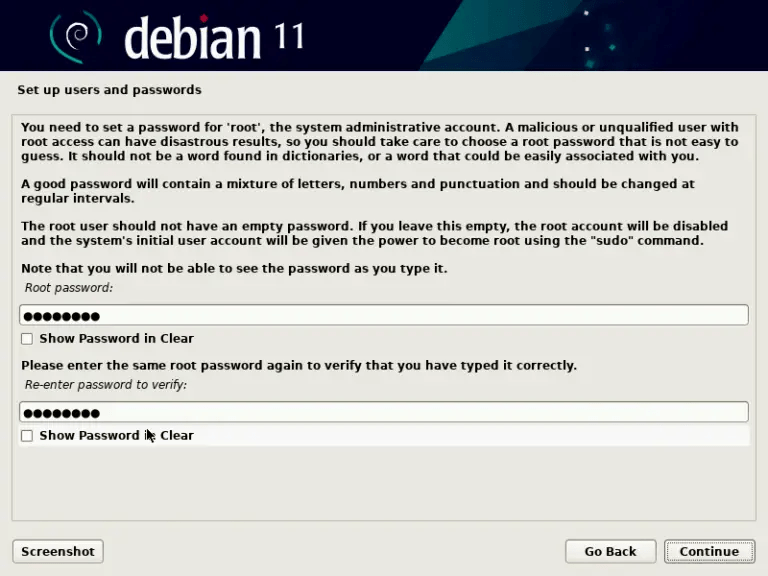
Utwórz konto użytkownika z nazwą i hasłem.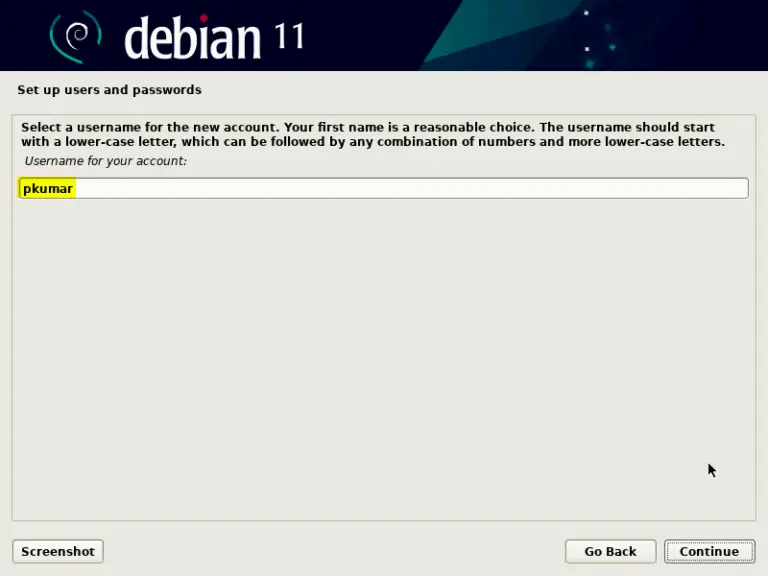
- Podziel dysk twardy na partycje według potrzeb. Możesz wybrać jedną z kilku opcji: użyj całego dysku, użyj dysku z LVM (Logical Volume Manager), użyj dysku z zaszyfrowanym LVM lub ręcznie partycjonuj. Jeśli nie jesteś pewien, wybierz pierwszą opcję.
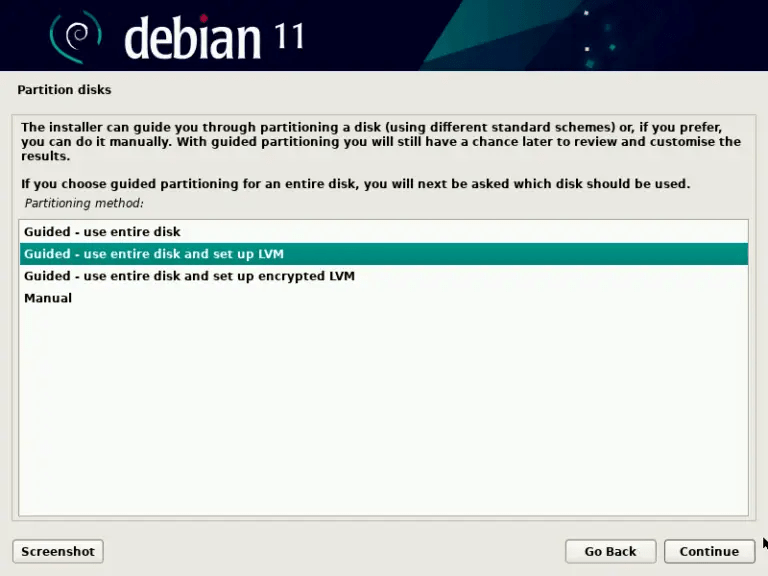
- Skonfiguruj menedżera pakietów (apt), wybierając źródło pobierania (lustro Debiana lub CD/DVD) i wskazując, czy chcesz wziąć udział w ankiecie popularności pakietów.
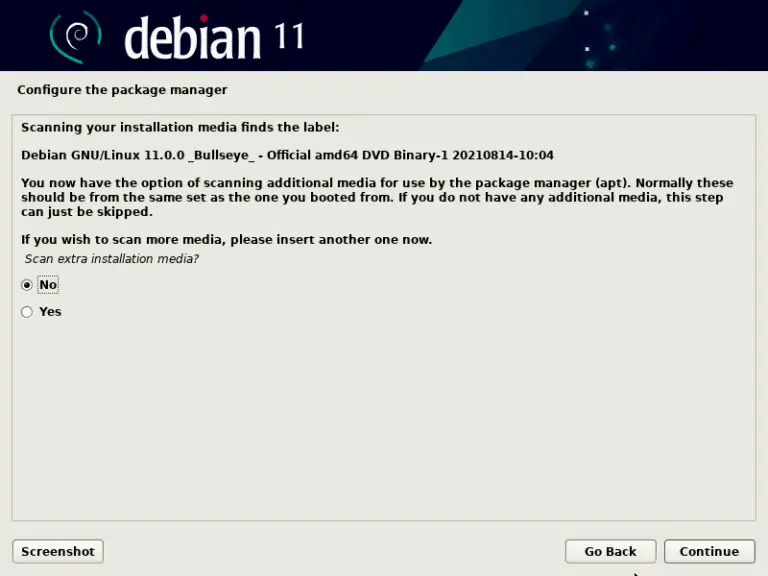
- Wybierz oprogramowanie, które chcesz zainstalować. Możesz wybierać pomiędzy kilkoma kategoriami: środowisko pulpitu, serwer WWW, serwer wydruku, serwer plików, serwer poczty, serwer SSH, popularne narzędzia. Jeśli wybrałeś obraz minimalny, możesz nic nie wybierać i zainstalować oprogramowanie później.
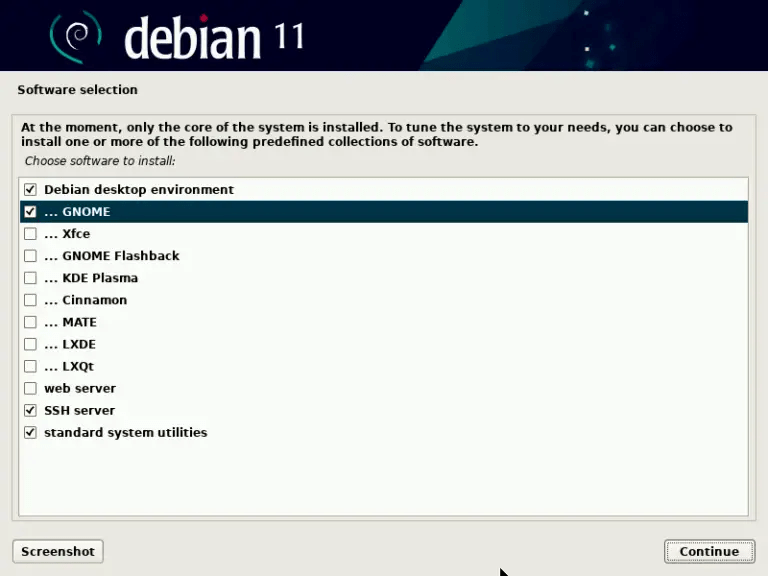
- Zainstaluj program rozruchowy (GRUB) w sektorze rozruchowym dysku twardego. Umożliwi to uruchomienie Debiana przy następnym ponownym uruchomieniu.
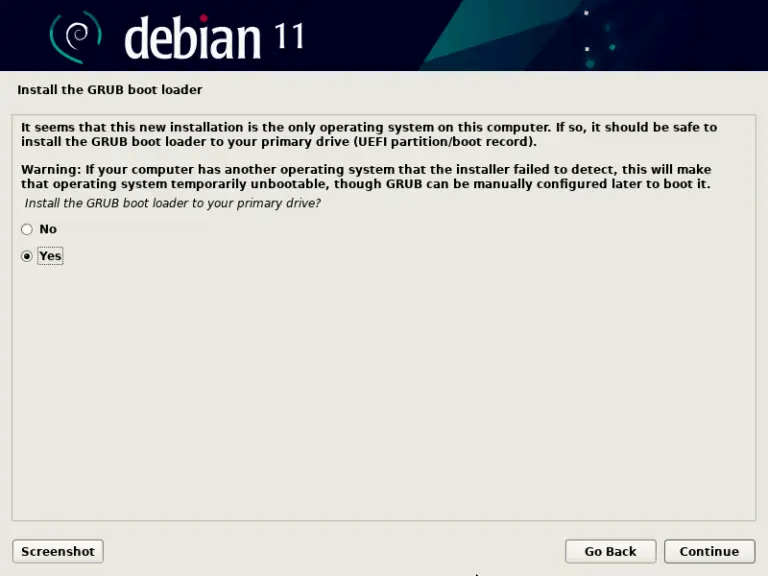
- Zakończ instalację i uruchom ponownie komputer.
Gratulacje, zainstalowałeś Debiana 11! Możesz teraz cieszyć się nowym systemem operacyjnym.
Jak skonfigurować Debiana 11?
Po zainstalowaniu Debiana 11 możesz go skonfigurować według swoich preferencji i potrzeb. Oto kilka kroków, które zalecamy wykonać:
- Sprawdź, czy Twoje połączenie internetowe jest stabilne i czy nie występują problemy z siecią. Jeśli napotkasz błąd „Niekompletna konfiguracja z powodu ograniczonego połączenia”, zapoznaj się z tym artykułem, aby go rozwiązać .
- Edytuj plik source.list (/etc/apt/sources.list), aby wskazywał repozytoria Debiana 11. Możesz także dodać repozytoria contrib i non-free, jeśli chcesz uzyskać dostęp do pakietów, które nie przestrzegają całkowicie zasad wolnego oprogramowanie. Oto przykład pliku source.list:
deb http://deb.debian.org/debian bullseye główny wkład non-free deb-src http://deb.debian.org/debian bullseye główny wkład non-free deb http://security.debian.org/debian -security bullseye-security główny wkład non-free deb-src http://security.debian.org/debian-security bullseye-security główny wkład non-free deb http://deb.debian.org/debian bullseye-updates main contrib non-free deb-src http://deb.debian.org/debian bullseye-updates main contrib non-free
- Zaktualizuj system za pomocą poleceń:
sudo apt update sudo apt upgrade sudo apt pełna aktualizacja
- Zainstaluj interesujące Cię pakiety za pomocą polecenia:
sudo apt install nazwa-pakietu
Możesz użyć polecenia apt search, aby wyszukać pakiet według nazwy lub opisu.
- Skonfiguruj środowisko pulpitu, jeśli jeszcze go nie masz. Możesz wybierać pomiędzy kilkoma opcjami: GNOME, KDE, Xfce, LXDE, Cinnamon, MATE… Na przykład, aby zainstalować GNOME, użyj polecenia:
sudo apt install task-gnome-desktop
- Zainstaluj sudo, jeśli chcesz mieć możliwość uruchamiania poleceń jako root bez konieczności każdorazowego wpisywania hasła. Aby to zrobić, użyj polecenia:
su -c „apt zainstaluj sudo”
Następnie dodaj swoją nazwę użytkownika do grupy sudo za pomocą polecenia:
su -c „adduser twoja nazwa użytkownika sudo”
Wyloguj się i zaloguj ponownie, aby zmiany zaczęły obowiązywać.
- Zainstaluj zastrzeżone sterowniki dla swojej karty graficznej NVIDIA, jeśli ją posiadasz. Aby to zrobić, użyj poleceń:
sudo apt zainstaluj sterownik nvidia sudo uruchom ponownie
- Zainstaluj czcionki Microsoft, jeśli chcesz mieć lepszą kompatybilność z dokumentami utworzonymi w Windows . Aby to zrobić, użyj polecenia:
sudo apt zainstaluj instalator ttf-mscorefonts
Często zadawane pytania
Oto kilka często zadawanych pytań na temat Debiana 11:
Co to jest Debian?
Debian to darmowy system operacyjny oparty na jądrze Linuksa. Istnieje od 1993 roku i jest rozwijany przez społeczność wolontariuszy. Debian ma być systemem uniwersalnym, zdolnym do działania na różnych typach maszyn, od komputerów PC po serwery, w tym smartfony lub podłączone obiekty. Debian charakteryzuje się filozofią umowy społecznej, która gwarantuje poszanowanie zasad wolnego oprogramowania, jakość systemu i przejrzystość decyzji.
Debian oferuje trzy różne wersje:
- Stable: produkcyjna wersja Debiana, w której priorytetem jest bezpieczeństwo i stabilność. Zawiera sprawdzone i sprawdzone pakiety, ale często stare. Jest to wersja zalecana do użytku profesjonalnego lub krytycznego.
- Testowanie: pośrednia wersja Debiana, która zawiera pakiety, które nie zostały jeszcze zaakceptowane w wersji stabilnej, ale czekają na akceptację. Oferuje nowsze wersje oprogramowania, ale może zawierać błędy lub niezgodności. Jest to wersja, która przygotowuje wydanie kolejnej stabilnej wersji.
- Niestabilna: stale rozwijająca się wersja Debiana, która otrzymuje najnowsze aktualizacje oprogramowania. Jest przeznaczony dla świadomych użytkowników, którzy chcą testować nowe funkcje lub brać udział w projekcie. W każdej chwili może być niestabilny lub uszkodzony.
Jak zmienić wersję Debiana (stabilną, testową lub niestabilną)?
Aby zmienić wersję Debiana, musisz zmodyfikować plik source.list (/etc/apt/sources.list) i zastąpić nazwę kodową bieżącej wersji (bullseye) nazwą żądanej wersji (buster dla stabilnej, mól książkowy dla testowanie lub sid dla wersji niestabilnej). Następnie musisz zaktualizować system za pomocą poleceń:
sudo apt update sudo apt upgrade sudo apt pełna aktualizacja
Należy pamiętać, że operacja ta jest nieodwracalna. Nie można powrócić do wcześniejszej wersji bez ponownej instalacji systemu.
Jak zainstalować oprogramowanie, którego nie ma w oficjalnych repozytoriach Debiana?
Aby zainstalować oprogramowanie, którego nie ma w oficjalnych repozytoriach Debiana, masz kilka możliwości:
- Dodaj repozytoria innych firm do pliku source.list (/etc/apt/sources.list), jeśli oprogramowanie, które chcesz zainstalować, jest dostępne w repozytorium kompatybilnym z Debianem. Na przykład, aby zainstalować Google Chrome, możesz dodać następujące repozytorium:
deb [arch=amd64] http://dl.google.com/linux/chrome/deb/ stabilny główny
Następnie musisz zaimportować klucz repozytorium za pomocą polecenia:
wget -q -O - https://dl.google.com/linux/linux_signing_key.pub | sudo apt-key dodaj -
Następnie możesz zainstalować oprogramowanie za pomocą polecenia:
sudo apt update sudo apt install google-chrome-stable
- Pobierz plik .deb oprogramowania, które chcesz zainstalować, z oficjalnej strony programisty lub strony trzeciej. Na przykład, aby zainstalować Skype, możesz pobrać plik .deb ze strony https://www.skype.com/fr/get-skype/. Następnie możesz zainstalować oprogramowanie za pomocą polecenia:
sudo dpkg -i nazwapliku.deb
- Skompiluj oprogramowanie ze źródła, jeśli programista udostępni kod źródłowy oprogramowania. Aby to zrobić, musisz pobrać archiwum kodu źródłowego z oficjalnej strony programisty lub strony trzeciej. Na przykład, aby zainstalować GIMP, możesz pobrać archiwum kodu źródłowego z https://www.gimp.org/downloads/. Następnie musisz rozpakować archiwum za pomocą polecenia:
tar xvf nazwa-archiwum.tar.gz
Następnie musisz wejść do wyodrębnionego folderu za pomocą polecenia:
nazwa folderu CD
Następnie należy postępować zgodnie z instrukcjami zawartymi w pliku README lub INSTALL, aby skompilować i zainstalować oprogramowanie. Ogólnie rzecz biorąc, musisz wykonać następujące polecenia:
./configure make Sudo make install
Jak zaktualizować Debiana 11?
Aby zaktualizować Debiana 11, musisz uruchomić następujące polecenia:
sudo apt update sudo apt upgrade sudo apt pełna aktualizacja
Pierwsze polecenie aktualizuje listę pakietów dostępnych w repozytoriach. Drugie polecenie aktualizuje zainstalowane pakiety, dla których dostępna jest nowa wersja. Trzecie polecenie aktualizuje zainstalowane pakiety, dla których dostępna jest nowa wersja i które wymagają zainstalowania lub usunięcia innych pakietów.
Jak odinstalować Debiana 11?
Aby odinstalować Debiana 11, masz kilka możliwości:
- Zainstaluj ponownie inny system operacyjny na swoim dysku twardym, nadpisując Debiana 11. Aby to zrobić, musisz uruchomić komputer z nośnika instalacyjnego systemu operacyjnego, który chcesz zainstalować i postępować zgodnie z instrukcjami.
- Sformatuj dysk twardy, usuwając wszystkie partycje. Aby to zrobić, możesz użyć oprogramowania takiego jak GParted lub fdisk w systemie Linux lub Diskpart w Windows .
- Zachowaj Debiana 11 i zainstaluj inny system operacyjny z podwójnym rozruchem. Aby to zrobić, musisz zmniejszyć rozmiar partycji Debiana 11 za pomocą oprogramowania takiego jak GParted lub fdisk w systemie Linux lub Diskpart w Windows . Następnie musisz utworzyć nową partycję dla systemu operacyjnego, który chcesz zainstalować. Następnie musisz uruchomić komputer z nośnika instalacyjnego systemu operacyjnego, który chcesz zainstalować, i postępować zgodnie z instrukcjami.




